
Questo software riparerà gli errori comuni del computer, ti proteggerà dalla perdita di file, malware, guasti hardware e ottimizzerà il tuo PC per le massime prestazioni. Risolvi i problemi del PC e rimuovi i virus ora in 3 semplici passaggi:
- Scarica lo strumento di riparazione PC Restoro che viene fornito con tecnologie brevettate (brevetto disponibile Qui).
- Clic Inizia scansione per trovare problemi di Windows che potrebbero causare problemi al PC.
- Clic Ripara tutto per risolvere i problemi che interessano la sicurezza e le prestazioni del tuo computer
- Restoro è stato scaricato da 0 lettori questo mese.
Chiunque sappia una cosa o due su Giochi per PC molto probabilmente sa cosa Vapore è.
Questo La piattaforma di distribuzione digitale di videogiochi è probabilmente la più riconoscibile attualmente sul mercato.
Tuttavia, rimanere in cima alla catena alimentare dei videogiochi non è facile e Steam continua ad evolversi.
Un ottimo esempio dell'evoluzione di Steam è la notizia che la libreria di Steam si sta completando rinnovamento.
Come si cambia il client Steam alla versione Beta?
1. Partecipa alla beta mentre Steam è in modalità Small o Large
- Lanciare Vapore
- Selezionare Vapore (Angolo in alto a sinistra)
- Selezionare impostazioni
- Vai al account tab
- Clicca su Modificare vicino a dove dice Partecipazione beta
- Scegli il Aggiornamento beta di Steam dall'elenco a discesa e fare clic su ok
- Seleziona il Riavvia Steam pulsante quando richiesto
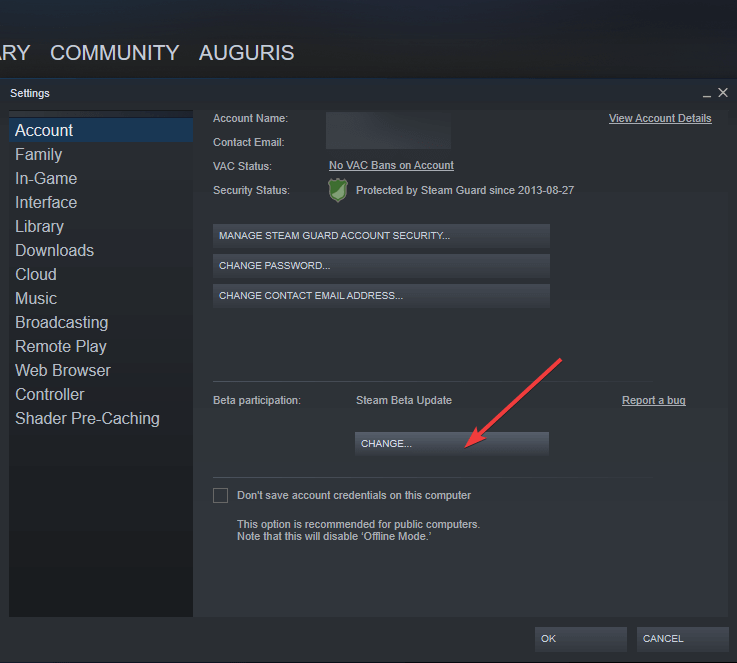
2. Partecipa alla beta mentre Steam è in modalità Big Picture
- Selezionare impostazioni
- Selezionare Sistema
- Controlla il Partecipa alla beta del cliente opzione
- Seleziona il Riavvia Steam pulsante quando richiesto
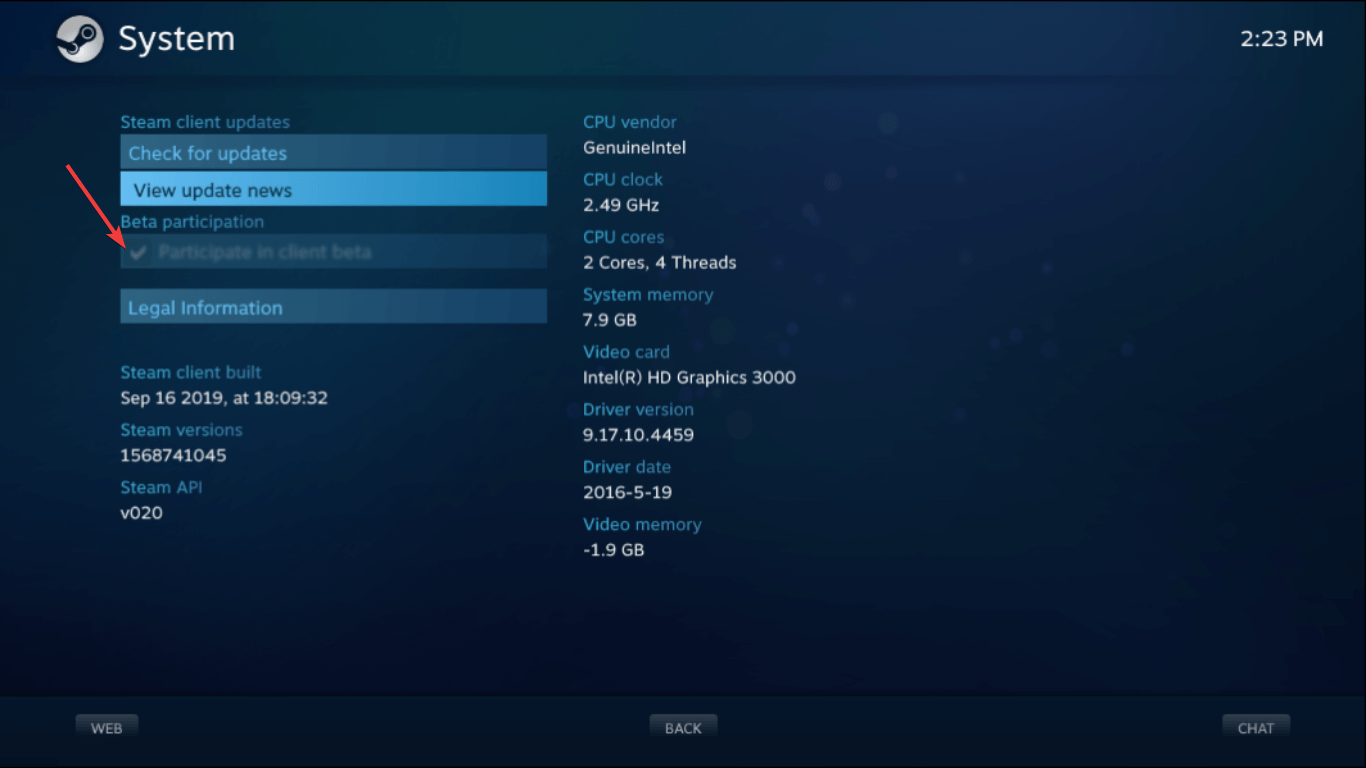
Cosa porta in tavola la nuova libreria di Steam?
Accesso più rapido agli aggiornamenti del gioco
Con il nuovo client, sarai il primo a sapere ogni volta che i giochi nella tua libreria ricevono un aggiornamento o ospitano un evento
Tutto quello che devi fare è fare clic su un evento per sfogliare tutti gli aggiornamenti recenti per quel gioco.
Un'area in cui vengono visualizzate le partite giocate di recente
Con il nuovo client Steam, ora avrai uno scaffale che mostra i giochi che hai giocato o acquistato più di recente.
Tutto quello che devi fare è premere il grande pulsante verde per riprendere da dove avevi interrotto nell'ultima partita.
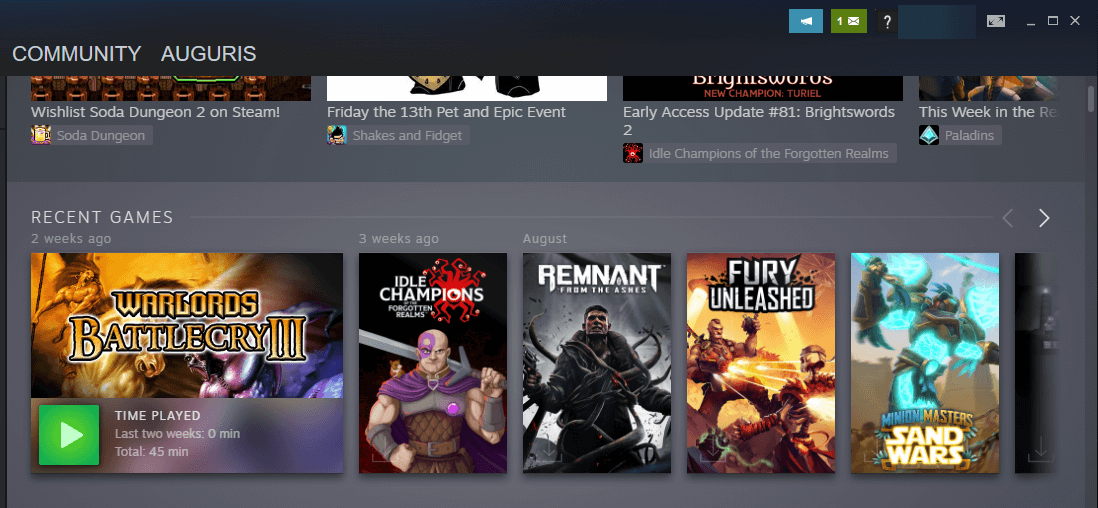
Registro delle attività dei tuoi amici
Con la nuova scheda Steam, puoi vedere a cosa stanno giocando i tuoi amici e potresti persino trovare un nuovo gioco che vale la pena provare.
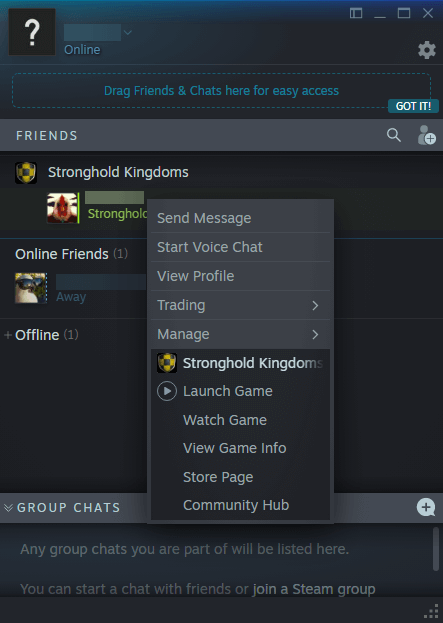
Una scheda Collezioni
Puoi aggiungere uno scaffale personalizzato o venti e puoi evidenziare le tue collezioni preferite o semplicemente mostrare tutti i tuoi giochi.
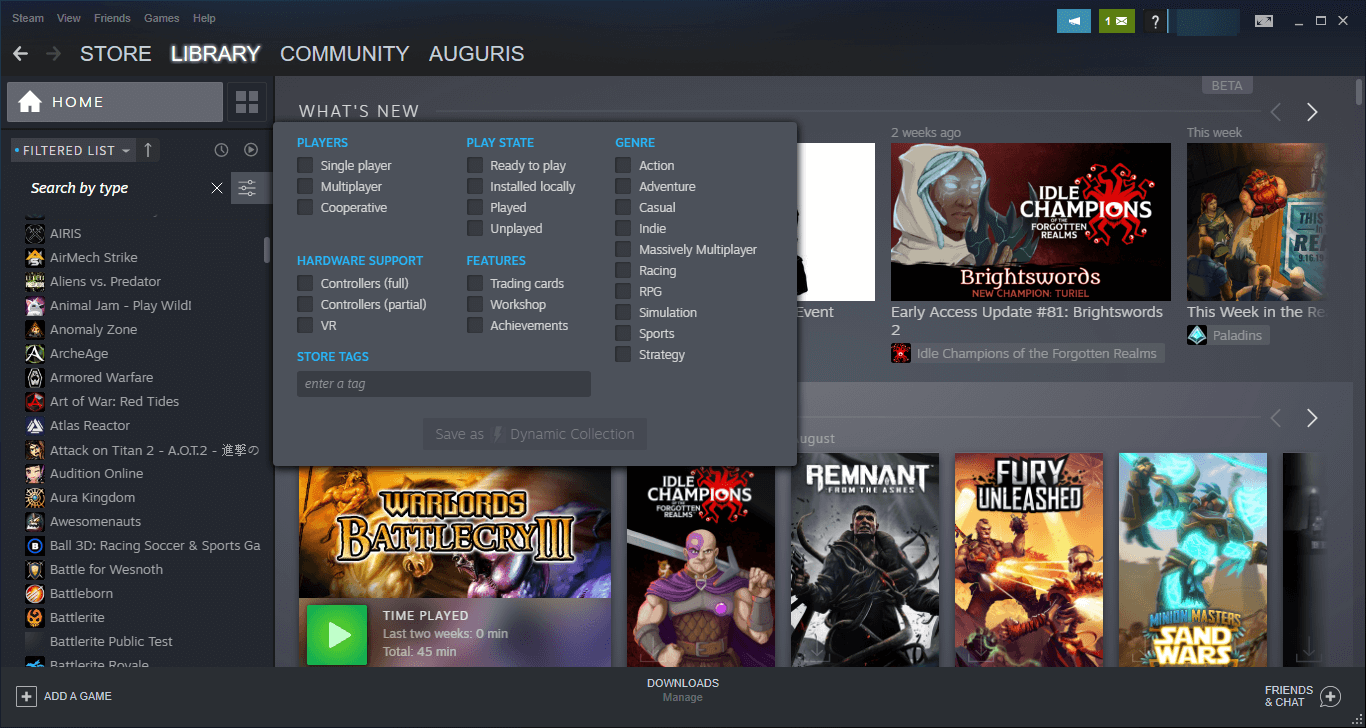
Tutte le informazioni su un gioco in un'unica pagina
Tutto dallo sviluppatore, dai tuoi amici e dalla community verrà portato in un'unica pagina.
In questo modo sarà più facile stare al passo con i nuovi sviluppi in arrivo nei tuoi giochi.
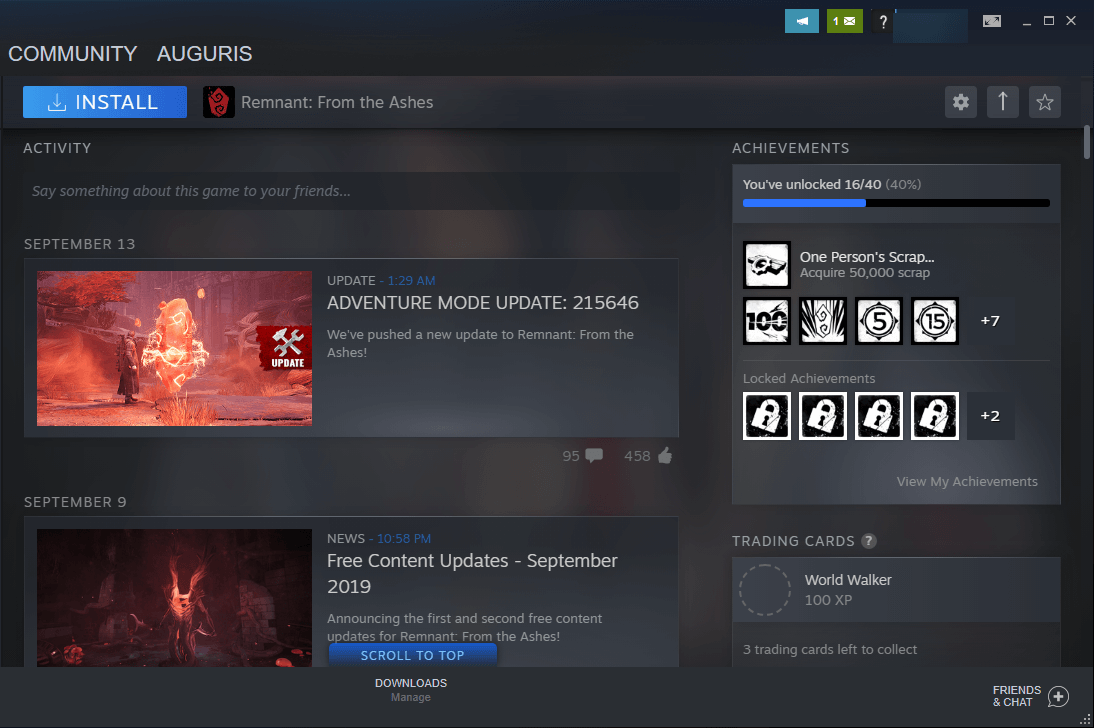
Migliore organizzazione della biblioteca
Il nuovo client Steam renderà più facile esplorare, ordinare, nascondere e mettere in primo piano i tuoi giochi.
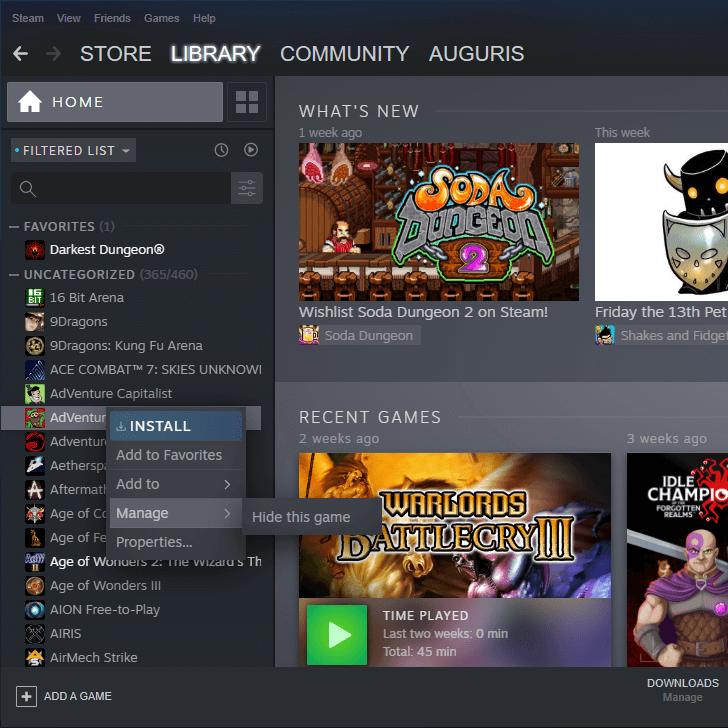
Se tutte queste funzionalità sembrano estremamente promettenti, molto probabilmente vorrai farlo unisciti alla fase beta il prima possibile!
 Hai ancora problemi?Risolvili con questo strumento:
Hai ancora problemi?Risolvili con questo strumento:
- Scarica questo strumento di riparazione del PC valutato Ottimo su TrustPilot.com (il download inizia da questa pagina).
- Clic Inizia scansione per trovare problemi di Windows che potrebbero causare problemi al PC.
- Clic Ripara tutto per risolvere i problemi con le tecnologie brevettate (Sconto esclusivo per i nostri lettori).
Restoro è stato scaricato da 0 lettori questo mese.

![Steam non si apre? 5 semplici correzioni [Windows 10 e Mac]](/f/0cab3175dc7be967851eb694931c0ab5.jpg?width=300&height=460)
